Si ya has comprado un dominio en un proveedor externo y deseas enlazarlo a tu tienda de Shopify, has llegado al lugar correcto. En este artículo de TecnoRed.org, te explicamos cómo configurar un dominio externo en Shopify de manera sencilla y rápida, independientemente del registrador que utilices, ya sea Cloudflare, GoDaddy, Namecheap u otros. Sigue estos pasos y en pocos minutos tendrás tu dominio funcionando correctamente en tu tienda Shopify.
Paso 1: Iniciar Sesión en Shopify y en tu Registrador de Dominios
Antes de comenzar con la configuración, asegúrate de estar logueado tanto en tu cuenta de Shopify como en el registrador de dominios donde compraste tu dominio. Para este ejemplo, utilizaremos Cloudflare, pero los pasos son similares para cualquier otro registrador como GoDaddy, Namecheap, Hostinger, entre otros.
- Inicia sesión en Shopify: Accede a tu cuenta de Shopify desde el panel de administración de tu tienda.
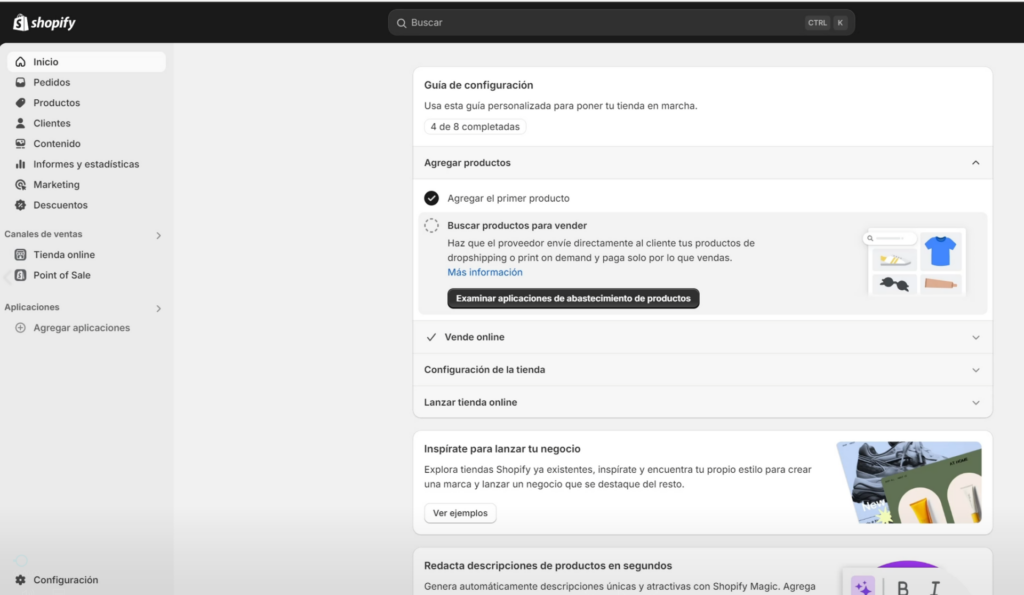
- Inicia sesión en tu registrador de dominios: Abre una nueva pestaña y accede a la cuenta del proveedor donde compraste el dominio.
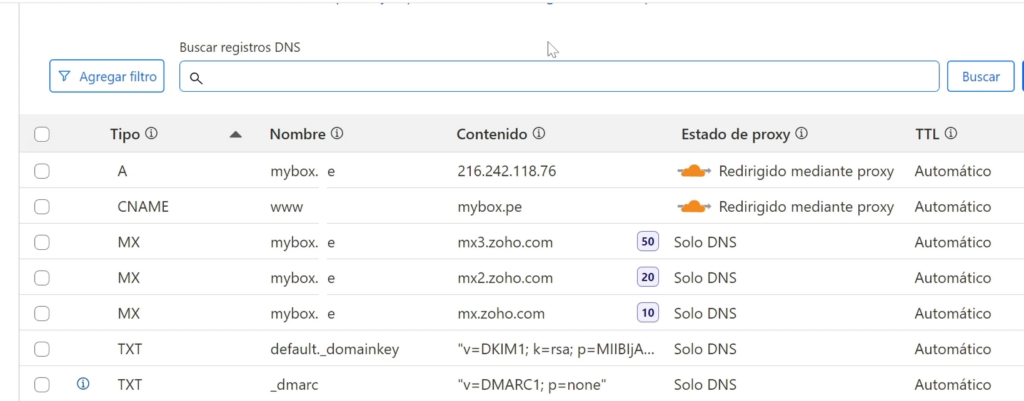
Paso 2: Acceder a la Configuración de Dominios en Shopify
Una vez que estés dentro de tu cuenta de Shopify, sigue estos pasos para comenzar la configuración del dominio externo:
- Accede a la Configuración: En el panel de administración de Shopify, dirígete a la parte inferior izquierda y selecciona Configuración.
- Selecciona la opción «Dominios»: Una vez en la sección de configuración, haz clic en la opción Dominios.
Aquí Shopify te dará dos opciones:
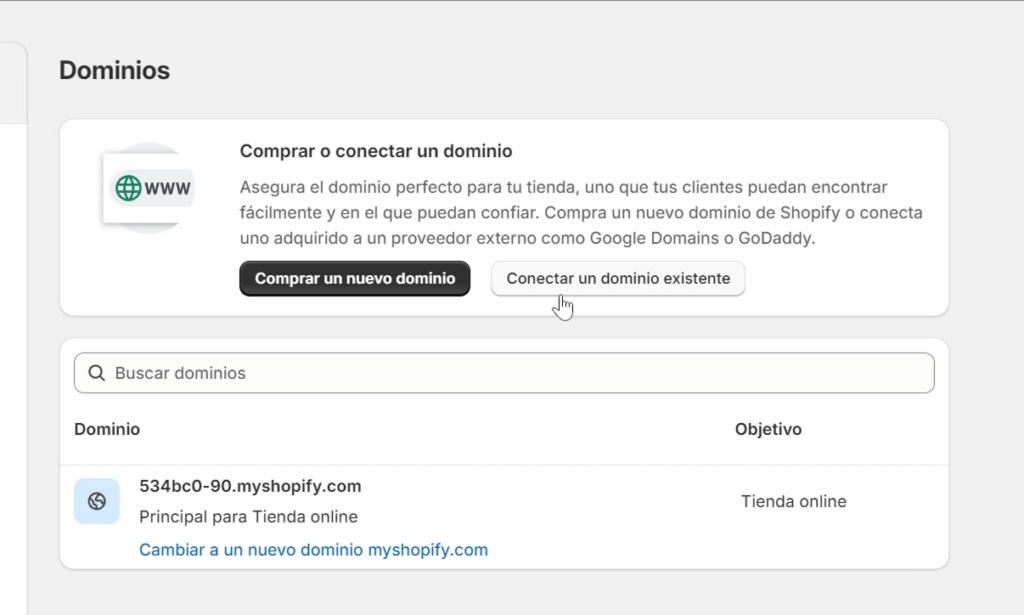
- Comprar un nuevo dominio directamente desde Shopify.
- Conectar un dominio ya existente. Esta es la opción que utilizaremos.
- Selecciona «Conectar dominio existente»: Haz clic en esta opción para comenzar el proceso de conexión de tu dominio externo.
Paso 3: Cambiar la Configuración de DNS en tu Proveedor de Dominios
Shopify te guiará para que realices algunos cambios en los registros DNS de tu dominio. Esto es necesario para que Shopify pueda reconocer y enlazar tu dominio.
- Obtener instrucciones de configuración: Shopify te proporcionará una guía para conectar tu dominio de forma manual. Sigue los pasos detallados a continuación para aplicar estos cambios en tu proveedor de dominios.
- Modificar el registro A:
- IP proporcionada por Shopify: Shopify te proporcionará una dirección IP. Debes copiar esta dirección.
- Acceder al panel DNS de tu registrador: Ve a la configuración de DNS en tu registrador de dominios (en este caso, Cloudflare).
- Agregar el registro A: Si ya tienes un registro A existente, elimínalo para evitar duplicados. Luego, agrega un nuevo registro A utilizando el símbolo @ como nombre de host y pegando la dirección IP proporcionada por Shopify.
- Agregar un registro AAAA:
- Dirección IPv6: Si Shopify te proporciona una dirección IPv6, cópiala.
- Agregar el registro AAAA: En tu proveedor de dominios, crea un nuevo registro AAAA. Usa nuevamente el símbolo @ y pega la dirección IPv6. Si ya tienes un registro AAAA existente, elimínalo para evitar duplicaciones.
- Agregar un registro CNAME para www:
- Nombre de host: www: Debes crear un registro CNAME con el nombre de www.
- Dirección proporcionada por Shopify: Copia la dirección que te da Shopify, la cual suele terminar en myshopify.com.
- Agregar el registro: En tu registrador, crea un nuevo registro CNAME, usa www como nombre de host, y pega la dirección proporcionada por Shopify como destino.
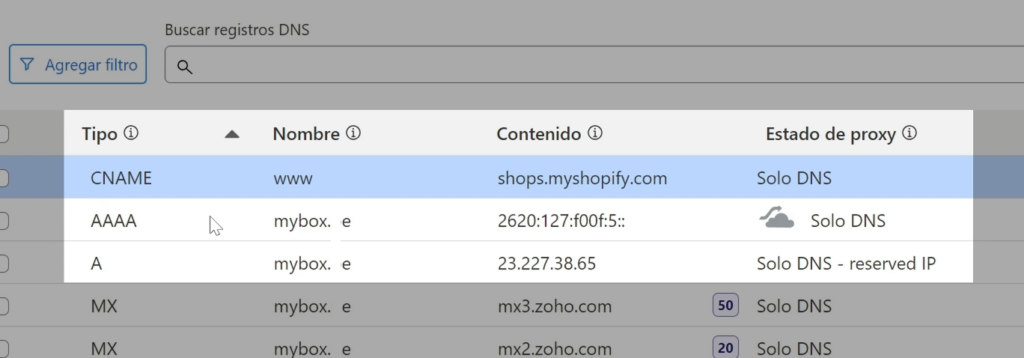
Paso 4: Verificar la Conexión en Shopify
Una vez que hayas configurado los registros DNS correctamente, vuelve a tu cuenta de Shopify para verificar la conexión del dominio.
- Verificar la conexión del dominio: En el panel de dominios de Shopify, haz clic en la opción Verificar conexión.Shopify comprobará que los registros DNS estén correctamente configurados. Si todo está en orden, verás un mensaje de confirmación que indica que el dominio está conectado.
- Esperar la activación del SSL: Si ves un mensaje de SSL pendiente, no te preocupes. Este proceso puede tardar unos minutos mientras Shopify configura el certificado SSL para tu dominio.
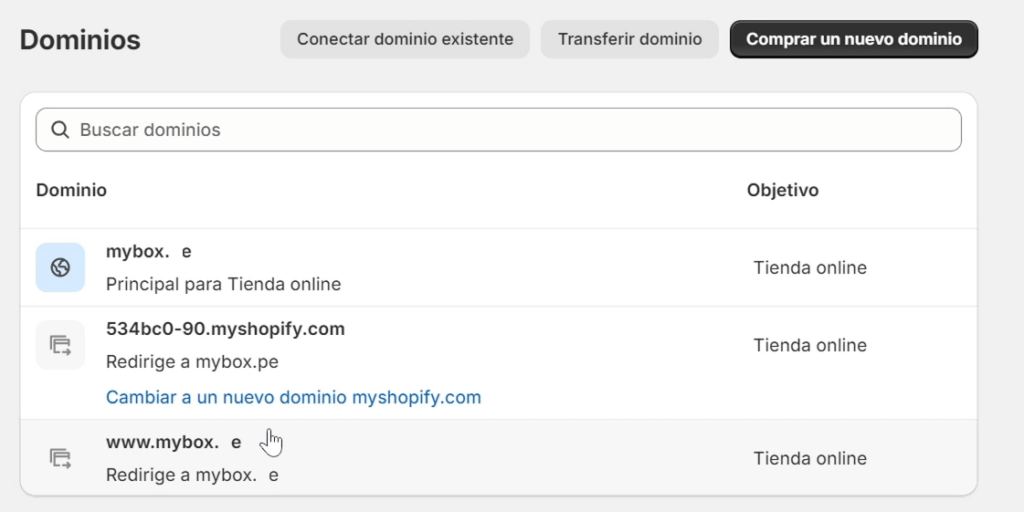
Paso 5: Confirmar que el Dominio Está Funcionando
Después de unos minutos, refresca la página para asegurarte de que el mensaje de SSL pendiente haya desaparecido.
- Probar el dominio: Visita tu dominio recién configurado desde el navegador para verificar que tu tienda de Shopify se esté cargando correctamente.
- Verificar el funcionamiento: Si tu página carga sin problemas con el nuevo dominio y el candado de conexión segura aparece en la barra de direcciones, la configuración ha sido exitosa.
Conclusión
Conectar un dominio externo a tu tienda de Shopify es un proceso sencillo si sigues estos pasos cuidadosamente. Configurar los registros DNS correctos y verificar la conexión en Shopify te permitirá tener tu tienda online con tu propio dominio en muy poco tiempo.
Recuerda que los tiempos de propagación de DNS pueden variar, por lo que es posible que tengas que esperar unos minutos o incluso horas para que el dominio esté completamente activo.
Si este artículo te ha sido útil, no dudes en compartirlo y seguir visitando TecnoRed.org para más guías y tutoriales sobre Shopify y otras plataformas de comercio electrónico. ¡Nos vemos en el próximo artículo!